Para baixar a planilha padrão de cadastro de Planos de Contas acesso o caminho abaixo:
Menu Cadastro Base – Submenu Plano de Contas
Então clique no botão Mais Ações depois Importar/Exportar no canto superior da tela.
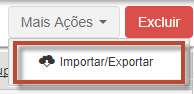
Cadastrando novos planos de contas
Nessa tela você terá a opção de cadastrar planos de conta em massa através do Excel.
Para exportar a planilha de cadastro de novos planos de contas em massa, clique no ícone de Baixar Planilha Modelo. Será baixado em seu computador um arquivo .xls – planilha de Excel.
Você deverá preencher as colunas corretamente, sem alterar ou adicionar nenhuma coluna, nem modificar o cabeçalho.
Você também poderá copiar as informações de outra planilha e colar na planilha exportada do C&G ERP, desde que copie e cole sempre somente o texto, se formatações adicionais. Outro ponto importante é sempre copiar coluna por coluna.
CUIDADO: está planilha fará somente o cadastro de novos planos de conta no sistema, ela não realizará edição de planos de conta já cadastrados.
Siga a sequência de imagens.
Preenchendo a planilha do Excel
Ao baixar a planilha Excel do sistema, terás o arquivo XLS para preencher. Serão 6 colunas para preenchimento. Abaixo você poderá conferir quais são elas e quais informações preencher em cada uma.
Coluna “Hierarquia”: Informe a hierarquia da nova conta que será criada, para que ela seja vinculada ao plano de contas principal.
Coluna “Nome”: Informe o nome para a nova conta do plano. Esta informação será utilizada para buscar este cadastro em outras telas do sistema.
Coluna “Tipo de Conta”: Informe se esta nova conta é analítica ou sintética. A conta sintética será a soma de diversas contas analíticas.
Coluna “Despesa?”: Nesta coluna você informará se a conta é uma despesa ou uma receita. Se for uma despesa, preencha esta coluna com a palavra SIM, se for uma receita, coloque a palavra NÃO. Conforme esta coluna, o sistema entenderá se o valor é uma entrada ou saída no fluxo de caixa.
Coluna “Código Natureza”: Informe qual o código da natureza que melhor se aplica a conta que esta sendo criada.
Coluna “Grupo de Conta/DRE”: Informe a qual grupo de DRE será vinculado à nova conta do plano.
Não se esqueça de salvar a planilha depois de preenchidas as informações.
Novamente dentro do sistema, na mesma tela que você exportou a planilha, clique no botão Buscar planilha no meu computador (5ª etapa do passo a passo), selecione a planilha que você deseja importar e clique em abrir.
LEMBRE-SE: respeite o tempo solicitado pelo sistema para o cadastro de todos os dados. Não tente importar uma planilha novamente, saia do sistema ou faça outro tipo de cadastro enquanto a planilha não tiver sua importação finalizada.